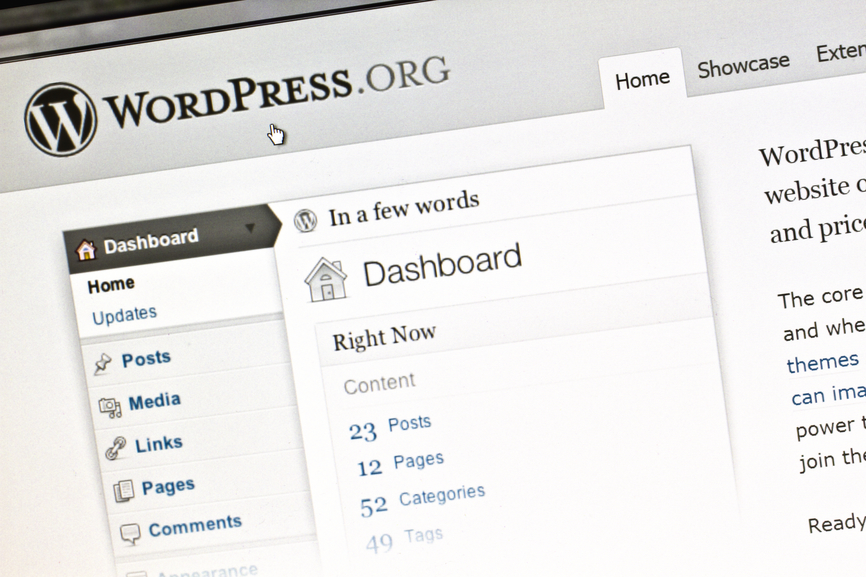O desempenho é um dos fatores importantes de um site bem sucedido. Nesse artigo você verá algumas dicas úteis, que podem ser usadas para acelerar o WordPress e melhorar sua performance.
1 – Cache
Atualmente é quase que indispensável cache para um blog em WordPress. Os recursos que o cache possibilita são vários: velocidade e melhor navegabilidade no seu blog, uma melhor experiência de agilidade pro leitor, diminuição de uso do hardware do servidor e a probabilidade do blog sofrer overload (sobrecarga) diminui. Como resultado disso você vai economizar na escolha do seu plano de hospedagem, desta forma seu blog poderá passa um tempo maior em um servidor compartilhado até o momento em que precisar de um plano de hospedagem mais robusto.
Recomendamos a instalação dos seguintes plugins de cache:
2 – Otimize o MySQL
Você poderá otimizar o MYSQL do seu WordPress de duas maneiras, a primeira é instalando e utilizando o plugin WP-DBManager.
Após instalar o plugin WP-DBManager vá no menu Database, selecione Repair DB e clique em reparar, selecione a opção Optimize DB e clique em otimizar.
A outra maneira é fazendo a otimização manualmente via phpMyAdmin.
No phpMyAdmin da sua hospedagem selecione o banco de dados do seu blog, em seguida na parte inferior, clique em “Check All” para selecionar todas as tabelas e em seguida, clique em “Optimize Table”.
3 – Domando o WPCron
Sempre que alguém visita o seu site, o wp-cron.php será executado e isso acarretará em um uso desordenado e muitas vezes desnecessário causando mais processamento e uso de recursos no servidor e trazendo também lentidão ao site.
Deixá-lo habilitado da forma padrão só irá elevar o load do servidor então o Cron só precisa ser executado quando você fizer alguma atualizações em seu WordPress, desabilitar o seu comportamento natural para ser executado a cada vez que um visitante acessar o seu site pode ser útil para reduzir o consumo de recursos do servidor.
Como desabilitar o wp-cron e rodar apenas como cronjob?
- Abra o arquivo wp-config.php
- Adicione a seguinte linha de código ao arquivo:
define('DISABLE_WP_CRON', 'true');Agora em seu Cpanel crie uma tarefa cron para rodar o wp-cron:
- Efetue login no cPanel
- Clique no ícone “Cron Job”
- Clique em “Add New Cron Job”
- Clique no menu dropdown na opção “Hora:” defina como “A cada 6 horas (*/6)”
- Vá para o campo de comando e digite o seguinte comando:
/usr/bin/php -f /home/USERNAME/public_html/wp-cron.php >/dev/null
Altere USERNAME pelo seu usuário do cpanel e o caminho se for necessário, por exemplo se o blog/site estiver instalado em outro diretório como /site ou /blog.
4 – Otimizando wp-config.php
Desabilite a revisão de artigos
define('WP_POST_REVISIONS', false);Configurar tempo dos salvamentos automáticos
define('AUTOSAVE_INTERVAL', 600); // Valor em segundosDesabilite o WP_DEBUG
define('WP_DEBUG', false);5 – Diminua o número de consultas ao banco de dados
Ao invés de usar as template tags para requisitar chamadas no banco de dados, substitua-as por caminhos absolutos/estáticos.
No arquivo header.php do seu tema você verá varias tags que farão consultas ao banco de dados, como por exemplo o código abaixo:
<html xmlns="http://www.w3.org/1999/xhtml" <?php language_attributes(); ?>>
<head profile="http://gmpg.org/xfn/11">
<meta http-equiv="Content-Type" content="
<?php bloginfo('html_type'); ?>;
charset=<?php bloginfo('charset'); ?>" />
O código acima está fazendo várias consultas ao banco de dados que poderiam simplesmente ser colocadas em forma de texto. Tal como no exemplo abaixo:
<html xmlns="http://www.w3.org/1999/xhtml" dir="ltr"> <head profile="http://gmpg.org/xfn/11"> <meta http-equiv="Content-Type" content="text/html; charset=UTF-8" />
Abaixo algumas tags que você poderá substituí-las:
bloginfo('atom_url') // http://seudominio.com/feed
bloginfo('charset') // Charset utilizado(UTF-8, ISO-8859-1 ...)
bloginfo('html_type') // text/html
bloginfo('name') // Nome do Blog
bloginfo('pingback_url') // http://seudominio.com/xmlrpc.php
bloginfo('rss2_url') // http://seudominio.com/feed
bloginfo('stylesheet_url') // http://seudominio.com/wp-content/themes/tema/style.css
bloginfo('template_url') // http://seudominio.com/wp-content/themes/tema
bloginfo('url') // http://seudominio.com
wp_title() // Título do blog6 – Otimize as imagens do site
As imagens do seu site são uma das coisas mais atraentes na web. A maioria dos sites tem dezenas de imagens em cada página.
Você precisa ter certeza de que as imagens que você usa no WordPress são devidamente otimizado para a web. A maioria dos softwares de edição de imagem permitem que você salve versões otimizadas sem qualquer perda de qualidade perceptível. Opte por utilizar imagens no formato JPEG ou webP. Imagens em PNG podem ser mais pesadas.
Há plugins para otimizar imagens e reduzir o seu tamanho (bytes), sem afetar a qualidade e não deixando que seu blog/site fique pesado durante o carregamento. Duas opções de plugins são: EWWW Image Optimizer e Smush.
Utilize cerca de 10 imagens, no máximo, na index (página principal). Quanto maior a resolução da imagem, recomenda-se o menor número possível de imagens.Como essas dicas você aumenta a performance do seu site e evita problemas de indisponibilidade do seu blog/site devido ao uso excessivo dos recursos do seu plano de hospedagem.
7 – Mantenha o WordPress e seus plugins atualizados
WordPress é um projeto de código aberto bem conservado, o que significa que é atualizado com frequência. Atualizações corrigem problemas de segurança, bugs, e oferecem novos recursos.
Todos os plugins e temas também são regularmente atualizados.
É de sua total responsabilidade manter seu site sempre com as atualizações mais recentes, isso deixará seu site mais seguro, pois irá corrigir erros de segurança e bugs, e deixará seu site mais rápido, pois as atualizações sempre vem com melhorias de desempenho também.
Conclusão
Como essas dicas você aumenta a performance do seu site e evita problemas de indisponibilidade do seu blog/site devido ao uso excessivo dos recursos do seu plano de hospedagem.
Referencias
Guia de Otimização WordPress
WordPress Optimization/WordPress Performance